- Découverte de Photoshop Elements
- Guide de l’utilisateur de Photoshop Elements
- Présentation de Photoshop Elements
- Espace de travail et environnement
- Découverte de l’écran d’accueil
- Concepts de base sur l’espace de travail
- Préférences
- Outils
- Panneaux et corbeilles
- Ouverture de fichiers
- Règles, grilles et repères
- Mode rapide amélioré
- Informations sur les fichiers
- Paramètres prédéfinis et bibliothèques
- Prise en charge de la fonctionnalité d’interaction tactile multipoint
- Disques de travail, modules externes et mises à jour de l’application
- Opérations d’annulation et de rétablissement
- Affichage des images
- Retouche et amélioration des photos
- Redimensionnement des images
- Recadrage
- Traitement des fichiers image Camera Raw
- Ajout d’un effet de flou, remplacement des couleurs et duplication de zones de l’image
- Réglage des tons foncés et des tons clairs
- Retouche et correction des photos
- Combiner des photos
- Réglage de la netteté
- Transformation
- Réglage optimisé et automatique des tons
- Recomposition
- Utilisation d’actions pour traiter les photos
- Composition Photomerge
- Création d’un panorama
- Animation d’incrustations
- Éléments en mouvement
- Ajout de formes et de texte
- Actions rapides
- Modifications guidées, effets et filtres
- Mode Modification guidée
- Filtres
- Mode Modification guidée - Modifications Photomerge
- Mode Modification guidée - Modifications de base
- Filtres Réglages
- Effets
- Mode Modification guidée - Modifications amusantes
- Mode Modification guidée - Modifications spéciales
- Filtres Artistiques
- Mode Modification guidée - Modifications de couleur
- Mode Modification guidée - Modifications Noir et blanc
- Filtres Atténuation
- Filtres Contours
- Filtres Déformation
- Filtres Divers
- Filtres Bruit
- Filtres Rendu
- Filtres Esquisse
- Filtres Esthétiques
- Filtres Textures
- Filtres Pixellisation
- Gestion des couleurs
- Présentation des couleurs
- Configuration de la gestion des couleurs
- Concepts de base sur la correction des couleurs et des tons
- Sélection des couleurs
- Réglage de la saturation et de la teinte des couleurs
- Correction des dominantes couleur
- Utilisation des modes et des tables de couleur
- Couleur et Camera Raw
- Utilisation des sélections
- Utilisation des calques
- Création de projets photo
- Enregistrement, impression et partage de photos
- Enregistrement des images
- Impression de photos
- Partage de photos en ligne
- Optimisation des images
- Optimisation d’images pour le format JPEG
- Tramage dans les images web
- Modifications guidées : panneau Partager
- Prévisualisation des images web
- Utilisation de la transparence et du détourage
- Optimisation des images pour le format GIF ou PNG-8
- Optimisation d’images pour le format PNG-24
- Raccourcis clavier
- Touches de sélection des outils
- Touches de sélection et de déplacement d’objets
- Touches du panneau Calques
- Touches d’affichage et de masquage des panneaux (mode Expert)
- Touches de peinture et de pinceau
- Touches pour l’utilisation de texte
- Touches du filtre Fluidité
- Touches de transformation des sélections
- Touches du panneau Nuancier
- Touches de la boîte de dialogue Camera Raw
- Touches de la Galerie de filtres
- Touches pour l’utilisation des modes de fusion
- Raccourcis pour l’affichage des images (mode Expert)
Vos photos, votre histoire : transformez vos moments quotidiens en souvenirs inestimables grâce à Photoshop Elements
- Découverte de Photoshop Elements
- Guide de l’utilisateur de Photoshop Elements
- Présentation de Photoshop Elements
- Espace de travail et environnement
- Découverte de l’écran d’accueil
- Concepts de base sur l’espace de travail
- Préférences
- Outils
- Panneaux et corbeilles
- Ouverture de fichiers
- Règles, grilles et repères
- Mode rapide amélioré
- Informations sur les fichiers
- Paramètres prédéfinis et bibliothèques
- Prise en charge de la fonctionnalité d’interaction tactile multipoint
- Disques de travail, modules externes et mises à jour de l’application
- Opérations d’annulation et de rétablissement
- Affichage des images
- Retouche et amélioration des photos
- Redimensionnement des images
- Recadrage
- Traitement des fichiers image Camera Raw
- Ajout d’un effet de flou, remplacement des couleurs et duplication de zones de l’image
- Réglage des tons foncés et des tons clairs
- Retouche et correction des photos
- Combiner des photos
- Réglage de la netteté
- Transformation
- Réglage optimisé et automatique des tons
- Recomposition
- Utilisation d’actions pour traiter les photos
- Composition Photomerge
- Création d’un panorama
- Animation d’incrustations
- Éléments en mouvement
- Ajout de formes et de texte
- Actions rapides
- Modifications guidées, effets et filtres
- Mode Modification guidée
- Filtres
- Mode Modification guidée - Modifications Photomerge
- Mode Modification guidée - Modifications de base
- Filtres Réglages
- Effets
- Mode Modification guidée - Modifications amusantes
- Mode Modification guidée - Modifications spéciales
- Filtres Artistiques
- Mode Modification guidée - Modifications de couleur
- Mode Modification guidée - Modifications Noir et blanc
- Filtres Atténuation
- Filtres Contours
- Filtres Déformation
- Filtres Divers
- Filtres Bruit
- Filtres Rendu
- Filtres Esquisse
- Filtres Esthétiques
- Filtres Textures
- Filtres Pixellisation
- Gestion des couleurs
- Présentation des couleurs
- Configuration de la gestion des couleurs
- Concepts de base sur la correction des couleurs et des tons
- Sélection des couleurs
- Réglage de la saturation et de la teinte des couleurs
- Correction des dominantes couleur
- Utilisation des modes et des tables de couleur
- Couleur et Camera Raw
- Utilisation des sélections
- Utilisation des calques
- Création de projets photo
- Enregistrement, impression et partage de photos
- Enregistrement des images
- Impression de photos
- Partage de photos en ligne
- Optimisation des images
- Optimisation d’images pour le format JPEG
- Tramage dans les images web
- Modifications guidées : panneau Partager
- Prévisualisation des images web
- Utilisation de la transparence et du détourage
- Optimisation des images pour le format GIF ou PNG-8
- Optimisation d’images pour le format PNG-24
- Raccourcis clavier
- Touches de sélection des outils
- Touches de sélection et de déplacement d’objets
- Touches du panneau Calques
- Touches d’affichage et de masquage des panneaux (mode Expert)
- Touches de peinture et de pinceau
- Touches pour l’utilisation de texte
- Touches du filtre Fluidité
- Touches de transformation des sélections
- Touches du panneau Nuancier
- Touches de la boîte de dialogue Camera Raw
- Touches de la Galerie de filtres
- Touches pour l’utilisation des modes de fusion
- Raccourcis pour l’affichage des images (mode Expert)
Libérez votre créativité avec Photoshop Elements
Photoshop Elements est le logiciel de retouche photo de référence, conçu pour tous, des débutants aux utilisateurs expérimentés. Que vous vouliez des corrections rapides, des modifications guidées ou un contrôle créatif intégral, Photoshop Elements possède les outils nécessaires pour donner vie à vos idées.
Modification des espaces de travail : adaptés à chaque niveau de compétence
Modification rapide : des améliorations instantanées
Idéale pour les débutants et les utilisateurs occasionnels, la fonctionnalité Modification rapide propose des corrections en un clic et des curseurs faciles à utiliser pour régler la luminosité, le contraste, la couleur et la netteté en quelques secondes.


A - Barre d’outils en mode Rapide. En mode Rapide, la barre d’outils propose un ensemble simplifié d’outils conviviaux pour des modifications rapides. Elle inclut les outils Zoom, Main, Forme de sélection, Yeux, Blanchir les dents, Désincliner, Texte horizontal, Outil Supprimer, Recadrer et Déplacer.
B - Panneau Actions rapides. Dans Photoshop Elements, les actions rapides telles que Flou, Lissage de la peau, Correction du voile et Coloriser permettent d’effectuer des modifications en un clic pour des améliorations instantanées. Vous les trouverez dans le panneau Actions rapides de l’espace de travail Rapide.
Modification guidée : modifications étape par étape
Apprenez à créer sans effort avec plus de 50 modifications guidées étape par étape. Suivez les instructions simples pour obtenir des résultats de qualité professionnelle.

Luminosité et contraste

Incrustation de forme

Éclaircir et obscurcir

Régler la netteté de la photo

Suppression d’objet

Niveaux

Corriger la coloration de peau

Remplacer l’arrière-plan
Modification avancée : contrôle complet de la créativité
Pour les utilisateurs expérimentés, l’espace Avancé fournit des outils, des calques, des masques et des sélections précises pour des modifications complexes.


En mode Avancé, la barre d’outils propose plus d’outils que le mode Rapide. Vous avez ainsi accès à une plus grande variété d’options de retouche, ce qui vous permet de contrôler davantage votre projet. Ce mode est conçu pour les utilisateurs souhaitant affiner leurs modifications avec précision. Si vous souhaitez faire plus que de simples modifications, vous trouverez tous les outils nécessaires dans le mode Avancé.
Outils de qualité professionnelle
Adobe Camera Raw (ACR)
Modifiez les fichiers RAW avec des commandes de qualité professionnelle pour améliorer l’exposition, la couleur et les détails.
Paramètres prédéfinis et ressources
Choisissez parmi une vaste collection de :
- Graphiques : bordures, cadres et stickers pour personnaliser vos photos.
- Polices et effets de texte : typographie stylisée et calques de texte personnalisables.
- Filtres et LUT : réglages de niveau des couleurs et d’esthétique en un clic.
Actions rapides
Gagnez du temps avec 30 améliorations automatiques optimisées par l’IA, dont les suivantes :
- Colorisation automatique : transformez instantanément les photos en noir et blanc en images vives.
- Sélection d’objet en un clic : isolez facilement des personnes ou des objets.
- Remplacement du ciel : remplacez un ciel gris par un arrière-plan spectaculaire de qualité supérieure.


Projets créatifs et créations
Créations photo
Donnez vie à vos souvenirs avec :
- Collages photo : combinez plusieurs photos dans des mises en page attrayantes avec des conceptions personnalisées.
- Catalogues de photos : créez des souvenirs personnalisés à l’aide de modèles professionnels.
- Diaporamas et animations : transformez vos photos en histoires visuelles animées et captivantes.
- Reel photo : créez sans effort un diaporama dynamique de vos photos préférées avec des transitions animées, en simulant l’aspect d’une pellicule traditionnelle : l’effet parfait pour partager vos souvenirs avec une touche cinématographique.


Réseaux sociaux et partage
Redimensionnez, formatez et améliorez facilement vos images pour les réseaux sociaux. Partagez directement depuis Photoshop Elements vers Instagram, Facebook, etc.


Pourquoi choisir Photoshop Elements ?
- Outils optimisés par l’IA : Adobe Sensei automatise les modifications complexes, vous permettant ainsi d’obtenir facilement des résultats professionnels.
- Interface conviviale : pas d’apprentissage ardu : une conception intuitive pour tous les niveaux de compétence.
- Licence d’une durée de 3 ans : aucun abonnement requis. Obtenez un accès complet au logiciel pendant 3 ans, sans avoir à payer plus pendant cette période.
Présentation d’Elements Organizer
Navigateur de fichiers, Elements Organizer est un gestionnaire de médias dynamique et convivial qui vous permet d’organiser vos créations dans Photoshop Elements et Premiere Elements.
Qu’est-ce qu’Elements Organizer ?
Elements Organizer est un hub centralisé intégré à Photoshop Elements et Premiere Elements. Il permet aux utilisateurs d’importer, d’organiser, d’étiqueter, de rechercher et de partager leurs photos et vidéos, le tout dans un seul espace intuitif. Il est conçu pour les débutants et les créateurs expérimentés qui veulent accéder rapidement à leurs souvenirs sans fouiller indéfiniment dans des dossiers. Vous n’avez pas besoin d’être un génie de la technologie pour l’utiliser. Grâce à une interface sobre et à des outils sous-jacents puissants, Organizer structure vos créations pêle-mêle.
Pour en savoir plus sur Elements Organizer, reportez-vous au Guide de l’utilisateur Elements Organizer.
Commencez à utiliser Photoshop Elements dès aujourd’hui !
Libérez votre créativité avec Photoshop Elements. Photoshop Elements vous propose tout ce dont vous avez besoin, que ce soit pour améliorer les photos quotidiennes, explorer les effets artistiques ou créer des projets époustouflants. Commencez vos retouches aujourd’hui !
Recevez de l’aide plus rapidement et plus facilement
Nouvel utilisateur ?







